Configurer l'Agent de transfert & de migration sur le serveur source
Configurer l'Agent de transfert & de migration sur le serveur source
L'Agent de transfert & de migration est entièrement opérationnel avec les paramètres par défaut. C'est pourquoi vous n'avez pas besoin de les changer. Cependant, si vous voulez changer le port ou le protocole utilisé par l'agent, vous pouvez le faire en suivant les instructions indiquées dans cette section.
Changer la configuration de l'Agent de transfert & de migration inclut ceci :
- Changer les paramètres de la connexion de l'Agent de transfert & de migration avec le Gestionnaire de transfert & de migration (type de chaîne et port).
Vous pouvez y parvenir en utilisant soit l'interface de l'Agent de transfert & de migration soit le fichier de configuration de l'Agent de transfert & de migration.
- Changer l'emplacement des fichiers de données sur le serveur source.
Ceci est nécessaire, si, par exemple, il n'y a pas assez d'espace disque sur le disque dans lequel l'Agent de transfert & de migration est installé.
Pour changer les paramètres de connexion à l'aide de l'interface de l'Agent de transfert & de migration :
- Exécutez le fichier
WINAgentMng.exe. Si l'Agent de transfert & de migration a été installé dans l'emplacement par défaut, vous pouvez y accéder en cliquant sur Démarrer > Programmes > Plesk > Agent de transfert & de migration ou depuisC:\Program Files\Odin\Plesk Migration Agent\WINAgentMng.exe.La fenêtre de l'Agent de transfert & de migration s'ouvre.
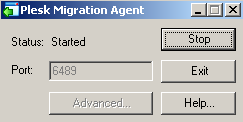
- Cliquez sur Arrêter.
Cela permet de changer les paramètres de l'Agent de transfert & de migration.
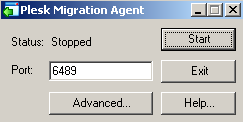
- Entrez la valeur souhaitée à côté de Port pour changer le numéro du port.
- Pour changer le type de chaîne de l'Agent de transfert & de migration :
- Cliquez sur Avancé.
La fenêtre des options avancées s'ouvre.
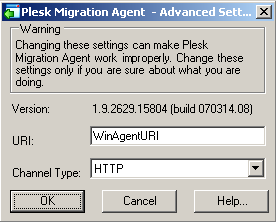
- Sélectionnez un élément approprié dans le menu Type de chaîne pour configurer un type de chaîne.
- Cliquez sur OK.
Les changements apportés aux options avancées seront appliqués et la fenêtre des options avancées se fermera.
- Cliquez sur Avancé.
- Cliquez sur Démarrer.
Les changements apportés au numéro de port seront appliqués et l'Agent de transfert & de migration doté des nouveaux paramètres sera lancé.
Éditer le fichier de configuration de l'Agent de transfert & de migration
Vous pouvez éditer manuellement les paramètres de configuration de l'Agent de transfert & de migration. Pour que les changements prennent effet après l'édition manuelle, redémarrez l'Agent de transfert & de migration.
Pour changer les paramètres de connexion en éditant le fichier de configuration :
- Ouvrez le fichier
<migration-agent-installation-directory>\WINAgentMng.exe.configpour l'éditer et localisez l'élément"/configuration/appSettings".Par défaut, l'Agent de transfert & de migration est installé dans
C:\Program Files\Parallels\PleskMigrationAgent.Avertissement : il est fortement conseillé de ne rien changer au-delà des contenus du node
<appSettings>. Si tel était le cas, cela risquerait de crasher le Gestionnaire de transfert & de migration et rendrait les migrations impossibles. - Pour changer le numéro de port, entrez une valeur souhaitée dans la chaîne
<add key="Port" value="6489" />à la place de6489.Par exemple, si vous voulez que le port 7788 soit utilisé, cette chaîne doit être
<add key="Port" value="7788" />. - Pour changer le type de chaîne, entrez une valeur souhaitée dans la chaîne
<add key="ChannelType" value="HTTP" />à la place deHTTP.Par exemple, si vous voulez que le TCP soit utilisé, cette chaîne doit être
<add key="ChannelType" value="TCP" />. - Pour changer l'adresse IP de l'Agent de transfert & de migration, entrez une valeur souhaitée dans la chaîne
<add key="IPAddress" value="" />.Cela permettra au Gestionnaire transfert & de migration de se connecter à l'Agent de transfert & de migration via l'adresse IP indiquée uniquement. Tapez
0.0.0.0ou supprimez la chaîne du fichier pour permettre au Gestionnaire de transfert & de migration de se connecter à l'Agent de transfert & de migration via une adresse IP disponible sur le serveur source. - Enregistrez le fichier.
- Redémarrez l'Agent de transfert & de migration.
Pour changer l'emplacement des fichiers de données collectés par l'Agent de transfert & de migration :
- Ouvrez pour éditer le fichier
<migration-agent-installation-directory>\WINAgentMng.exe.configet localisez l'élément"/configuration/appSettings".Par défaut, l'Agent de transfert & de migration est installé dans
C:\Program Files\Parallels\PleskMigrationAgent.Avertissement : il est fortement conseillé de ne rien changer au-delà des contenus du node
<appSettings>. Si tel était le cas, cela risquerait de crasher le Gestionnaire de transfert & de migration et rendrait les migrations impossibles. - Pour changer l'emplacement du dossier dump, ajoutez le chemin d'accès complet (en commençant par le périphérique root) vers le dossier où le fichier doit être stocké dans la chaîne
<add key="DumpDirectory" value="" />.Par exemple, si vous voulez que le dossier dump de migration intitulé "migration_data" doit être stocké dans le dossier
H:\Store\Plesk_migration, cette chaîne doit être<add key="DumpDirectory" value="H:\Store\Plesk_migration" />. Si un tel répertoire n'existe pas sur le disque H, il sera créé. - Enregistrez le fichier.
- Redémarrez l'Agent de transfert & de migration.
Contenu par défaut du fichier de configuration
<?xml version="1.0" encoding="UTF-8" ?>
<configuration>
<startup>
<supportedRuntime version="v2.0.50727" />
<supportedRuntime version="v1.1.4322" />
</startup>
<system.runtime.remoting>
<customErrors mode="off" />
<application name="Plesk Migration Agent" />
</system.runtime.remoting>
<runtime>
<assemblyBinding xmlns="urn:schemas-microsoft-com:asm.v1">
<probing privatePath="BackupUtils" />
</assemblyBinding>
</runtime>
<appSettings>
<add key="Port" value="6489" />
<add key="ObjectUri" value="WinAgentURI" />
<add key="ChannelType" value="HTTP" />
<add key="IPAddress" value="" />
<add key="DumpDirectory" value="" />
<add key="UseWebserver" value="false" />
<add key="WebServerPort" value="6490" />
<add key="LogUseDefaultCulture" value="false" />
</appSettings>
</configuration>